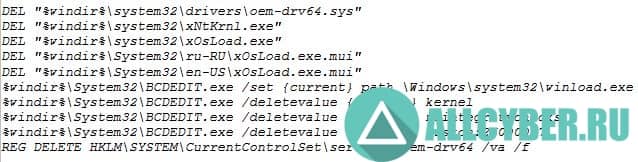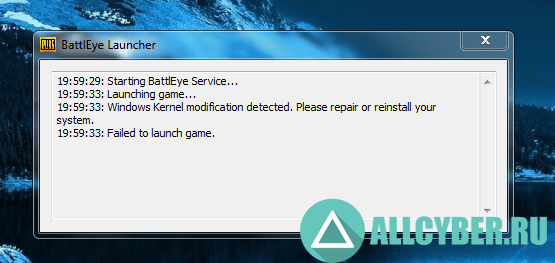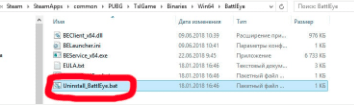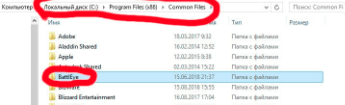Все мы знаем, насколько крутая игра PUBG. Но она, к сожалению, недоработана. В каждом новом патче, разработчики пытаются избавить игру от старых ошибок, а взамен них – появляются новые. Одно лечат, а другое – калечат, так сказать. И сегодня мы поговорим об одной из подобных ситуаций, а именно о том, что делать, когда BattlEye Launcher не запускается в PUBG’e. И как всегда – сделаем это максимально подробно и максимально понятно, для наших читателей.
Что это за ошибка и из-за чего она возникает
Данная ошибка – это проблема разработчиков. Это значит, что античит игры с чем-то конфликтует и не может загрузить для вас сервер. Но ведь играть вам, а не разработчикам, а ждать, пока выйдет новое обновление, с фиксом данной ошибки – долго и нецелесообразно, поэтому, ее нужно фиксить собственными руками.
Как пофиксить ошибку BattlEye Launcher
Говоря простыми словами – вам нужно будет найти античит в папке с игрой, деинсталлировать его, а после – установить заново. Теперь – давайте более подробно.
Заходите в Стим.
Кликаете правой кнопкой мышки на PUBG и выбираете свойства.
Заходите в свойства, а там – в локальные файлы.
И выбираете просмотреть локальные файлы.
Вас перекинет в папку с игрой.
Заходите в папку «TslGame».
Дальше – в папку Binaries.
Дальше – в папку «Win64».
Дальше – в папку «battleEye».
Тут вам понадобятся последние 2 файла.
Сначала – выбираете последний «Unistall_BattlEye». Так вы удалите античит игры.
Потом – нажимаете «Install_BattlEye» – так вы установите его заново.
Вот и все, дорогие читатели. Заходите в игру и наслаждаетесь лутом и киллами. Удачи вам и поменьше подобных проблем.
Автор публикации
1 875
Если вы зарегистрируетесь сможете: скачивать все файлы с сайта, конкурсы, доступ к различным модулям.
Комментарии: 5Публикации: 359Регистрация: 05-08-2019
( 1 оценка, среднее 5 из 5 )
Содержание
- Служба be работает неправильно Pubg
- Battleye launcher ошибка при запуске Pubg
- Pubg failed to launch game как исправить
Служба be работает неправильно Pubg
Каждое новое обновление Pubg доставляет игрокам не только массу радости, но и колоссальные проблемы.
После выхода одного из патчей некоторые участники королевской битвы столкнулись с большими проблемами при входе.
Звучать ошибки могут двумя способами: «Ошибка службы BE», либо «failed to launch».
И в первом, и во втором случае виноват античит «BattleEye», вот только проблема в том, что злится он на вашу операционную систему.
Для ПК существует несколько вариантов решения. Для игроков мобильных платформ все гораздо проще.
Причины возникновения на ПК:
- Использование сторонних программ, в том числе читов. Это может быть конкретное предупреждение о том, что вашу «нечестную» игру заметили и если вы не остановитесь, то получите бан;
- У вас установлена взломанная OC (Windows 7 или 8).
Предусмотрено несколько способов решения данной проблемы.
Активатор:
- Для пользователей Windows 7 наиболее популярен «Windows 7 Loader». Он совместим со всеми версиями семерки;
- Будьте внимательны: в сети огромное количество зараженных файлов. Только вы несете ответственность за установку взломанных и неофициальных продуктов.
Переход на Windows 10:
- В данном случае переход будет обусловлен только невозможностью решить проблему иными способами. Десятка не требует активации и, соответственно, ошибка появляться не будет;
- Для многих данный вариант будет неприемлем. Мы все хорошо проинформированы о Windows 10 и ее проблемах.
Поиск поврежденных файлов:
- Перейдите в папку «C:WindowsSystem32»;
- Вам необходим файл «cmd.exe». Запустите его от имени администратора и введите команду «sfc /scannow».
После завершения процесса поиска поврежденных файлов и их восстановления необходимо перезагрузить компьютер.
Данный способ помогает далеко не каждому.
Battleye launcher ошибка при запуске Pubg
Если зайти в игру вам так и не удалось, тогда пробуем следующие методы.
Восстановление:
- Если на вашем ПК Pubg запускался без проблем ранее, то можно попробовать откатить изменения;
- Перейдите в панель управления — «система и восстановление» — «архивация и восстановление»;
- Вам необходим пункт «Восстановить мои файлы».
Обратите внимание, что если ранее не были созданы точки восстановления, то осуществление отката невозможно.
Замена Battleye:
- Если проблема в вашем античите сохраняется и ошибка не дает вам провести время за любимой игрой, то придется удалить его и установить свежую версию;
- Перед проведением операции отключите антивирус, а после установки обязательно проверьте файлы в черном списке (вполне возможно, что ошибка кроется как раз в этом);
- Скачайте установщик с официального сайта в разделе «DOWNLOADS».
Сброс активации:
- На какие жертвы вы готовы пойти ради Pubg? Сброс активации позволит исключить ошибку, но сделает необходимым проведение такой «вакханалии» периодический;
- Откройте любую папку, на пустом месте кликните правой кнопкой и создайте текстовый документ;
- Вставьте в блокнот строки ниже;
- Сохраните документ в формате .cmd и запустите от имени администратора.
Найти данные строки вы можете в общем доступе.
После проведения этого «ритуала» взлом системы слетит и ошибка будет устранена. Мы крайне не советуем вам использовать данный вариант.
Проверьте иные способы решения различных ошибок в Pubg.
Pubg failed to launch game как исправить
Проблема абсолютно аналогична предыдущему варианту и напрямую зависит от вашей операционной системы.
Именно игроки с неофициальным Windows сталкиваются с ней.
В данном случае вам подойдет вариант со сбросом активации. Не хотите рисковать?
Переустановка Battleye:
- Зайдите в папку с игрой: «SteamSteamAppscommonPUBGTslGameBinariesWinBattlEye»;
- Найдите файл для удаления античита «Uninstall_BattlEye.bat» и запустите его;
- Откройте приложение Steam и запустите целостность проверки файлов игры;
- Удалите конечную папку «C:Program FilesCommon FilesBattlEye».
Данные действия должны удалить античит и по большому счету открыть вам доступ к Pubg.
Изучение этого метода показало, что далеко не всем игрокам на Windows 7 данный способ может помочь. С Windows 8 таких проблем практически нет.
Если устранить причину ошибки античита вам не удается, значит пора переходить на Windows 10 или отказаться от использования пиратской версии OC другим способом.
Исправляем ошибку службы BE в Pubg видео
Перейти к контенту
![BattlEye Launcher не запускается в PUBG [РЕШЕНИЕ]](https://ea2mqb9xhn.a.trbcdn.net/wp-content/uploads/2020/01/battleye-launcher-ne-zapuskaetsya-v-pubg.jpg)
Сегодня крайне сложно найти игру, которая не имела бы собственный античит. Все потому что каждая игра должна быть честной, а нарушители должны жестоко караться. Однако не стоит радоваться, ведь античит может доставить огромное количество ошибок, которые игрок должен будет решать самостоятельно, одна из них ошибка «BattleEye» и инструкция по решению ошибки в пубг.
Как переустановить античит?
В интернете давно ходит легенда, которая гласит: «Если с компьютером проблемы, то нужно переустановить Виндовс». Именно это и советует сделать разработчик игры. Однако не стоит торопиться, ведь можно использовать следующую инструкцию:
- Найти папку, где и располагается сам античит. Как правило, он находится в корневой папке игры под названием «BattleEye».
- Далее нужно запустить программу «Uninstall_BattlEye.bat». Она деинсталлирует античит полностью.
- Теперь нужно перейти в «Program Files» и найти ту же папку «BattleEye». Именно в этом месте хранится .exe игры, который отвечает за античит.
- Все готово. Нужно теперь заняться Стимом. Для того, чтобы восстановить удаленные папки, следует перейти в Библиотеку, а потом проверить целостность кэша игры.
После этих простых действий PUBG вновь будет без проблем запускаться и ошибка решится.
При установке или запуске игры многие сталкиваются с проблемами и различными ошибками, мы решили подробно разобрать все основные и рассказать как их стоит исправлять.
Ошибка 0xc00007b
Эта ошибка появляется при запуске игры. Почему она возникает?
- Эта ошибка возникает из-за отсутствия системных файлов, таких как dll, файлов конфигурации и т.д. Еще одна из важных причин, это поврежденное или неисправное программное обеспечение драйвера, такое как Visual C ++.
- Когда пользователь пытается запустить Playerunknown в системе Windows, ошибка 0xc00007b / 0xc000007b появляется внезапно и останавливает выполнение этой задачи. Она образуется из-за смешивания 32-битной среды с 64-битной . Это означает, что у вас есть 32- разрядное приложение, которое пытается загрузить 64- разрядную DLL. Подобная ошибка может проявляться и при игре в компьютерные игры, такие как сторожевые собаки, длинные и мертвые острова.
Как исправить 0xc00007b?
В интернете есть много способов по исправлению этой ошибки, но мы опишем один, который работает в 90% случаев.
- Загрузите пакет драйверов AIO по ссылке(359Mб) (Пакет содержит все основные приложения для драйверов)
- Извлеките пакет (весь пакет доступен в виде одного файла)
- Запустите приложение и дождитесь его полного извлечения.
- Теперь убедитесь, что ВСЕ приложения выбраны.
- Нажмите кнопку Install и подождите пока процесс завершится.
- Теперь запустите Battlegrounds и ВУАЛЯ!
*Если способ выше не сработает: скачайте Zip-файл, содержащий некоторые DLL- файлы отсюда, извлеките их и скопируйте в C:WindowsSystem32, а теперь запустите игру и посмотрите!
Убедитесь, что у вас стоят самые новые драйвера и компоненты ОС.
Ну и на всякий случай видео демонстрация исправления. Она на английском языке, но понять куда нажимать и что делать можно любому человеку.
Ошибка battleye в Playerunknown
У некоторых пользователей каждый раз может возникать подобная ошибка Failed to initialize BattlEye Service: Driver Load Error (1450)(Не удалось инициализировать службу BattlEye: ошибка загрузки драйвера (1450). Переустановка BattlEye никак не исправит ситуацию.
Как исправить ошибку BattlEye (1450)?
Первый способ:
- Для начала нам нужно удалить BattlEye, для этого перейдите в папку с игрой и далее ExpansionBattleye
- Выберите файл «UnInstallBe.exe» и следуйте инструкциям для удаления.
- Перейдите в Steam, щелкните правой кнопкой мыши на «Playerunknown’s Battlegrounds- перейти на вкладку« LOCAL FILES »-« VERIFY INTEGRITY OF GAME CACHE »
- Удалите папку Battleye здесь C:Program Files (x86)Common FilesBattlEye
- Удалите файл BEClient.dll здесь C:UsersВаше имяAppDataLocalПапка с игрой BattlEye (вроде необязательно, но на всякий случай лучше удалить)
- Запустите игру через Steam и с надеждой смотрим, что служба BattleEye будет установлена.
Второй способ:
- Когда CMD открывается, выполните следующие шаги
- Войдите в диспетчер задач (CTRL + SHIFT + ESC)
- Посмотрите в свои «Фоновые процессы»
- Найдите процесс “BEService”
- Нажмите маленькую стрелку влево
- Щелкните правой кнопкой мыши на службе BattlEye и выберите «Остановить», это должно отменить операцию и повторно перезапустить «Запуск службы BattlEye»
- Теперь игра должна запускаться.
Ошибка 0x887A0006 – ‘HUNG’
Если вы при запуске Playerunknown’s Battlegrounds столкнулись с ошибкой «Unreal Engine is exiting due to D3D device being lost. (Error: 0x887A0006 – ‘HUNG’)». Это решается установкой самых последних обновлений для видео драйвера.
Если у вас Nvidia:
- Загрузите последнюю версию драйвера с официального сайта nvidia.ru
- Запустите инсталятор
- В ходе установки выберите «Выполнить чистую установку»
- После установки перезагрузите компьютер
- Ошибка исправлена
Если у вас AMD
- По такому же принципу заходим на оф.сайт amd.com
- Далее выбираем либо автоматическую установку драйвера, либо ручную
- Обновляем до последней версии
- Ошибка должна исправиться
Ошибка DX11 feature level 11.0
У вас такая ошибка «DX11 feature level 11.0 is required to run the engine” или “DX11 feature level 10.0 is required to run the engine»? Игра Playerunknown работает только с 11 версии Диретикса, поэтому есть два варианта возникновении ошибки: 1. У вас более поздняя версия. 2 У вас старая видеокарта которая не поддерживает новую версию программы. Для загрузки последней версии идем на официальный сайт майкрософт и скачиваем.
Ошибка “Out of video memory”
На первый взгляд из названия ошибки понятно, что проблема в нехватке ВИДЕО памяти, но всё не так просто. Если запустить параллельно игре любую программу для отображения загруженности видеокарты, то мы сможем увидеть, что память видеокарты вовсе и не подходила к концу. В данном случае всё дело именно в ОПЕРАТИВНОЙ памяти, а точнее в её недостатке.
Исправить это можно двумя способами:
- Идём в магазин и покупаем плашку-другую оперативной памяти. (В любом случае по закону вы имеете право вернуть товар без объяснения причины в течение 14 дней с момента покупки, если вам таки не помогли эти планки.)
- Выставить файл подкачки.
Именно способ №2 и станет нашим спасательным кругом. Далее я проиллюстрирую процесс выставления файла подкачки. Для начала открываем “Панель управления -> Система и безопасность”.
После чего слева увидим несколько подразделов, выбираем “Защита системы”.
Далее переходим, как показано на картинке, пока не достигнем раздела Виртуальная память в нём мы и будем устанавливать файл подкачки.
Отключаем автоматический выбор объема файла подкачки и назначаем свой собственный размер. Можете использовать рекомендуемое ниже значение, а можете выставить своё. Выставленное значение должно быть по объему хотя бы равно, в идеале – в 1,5-2 раза больше, объему вашей оперативной памяти. Сохраняем изменения и перезагружаем компьютер. Если вы не перезагрузите компьютер – изменения в силу НЕ вступят.
Характеристики компьютера, на котором такой способ решил проблему: Процессор i5 3*** Видео карта Radeon/Geforce 2 GB VRAM RAM: 8 GB Если ваш компьютер еще слабее, чем указанные выше параметры, то данный способ может вам и не помочь в силу простой технической невозможности корректной работы игры на нём.
P.S. Если у вас появляются ошибки, о которых не написано в статье, оставляйте их в комментариях.
На чтение 6 мин. Просмотров 193 Опубликовано 15.12.2019
Пожалуйста, оцените материал :
Battleye это анти-чит система которая есть во многих онлайн играх, она же используется и в PUBG. Но даже если вы никогда не использовали читы с ней всё равно могут быть проблемы. Когда вы нажимаете играть в PlayerUnknown’s Battlegrounds сначала запускается античит система battleye а потом уже игра. Но если по каким либо причинам battleye не запустился то и в PUBG вы сыграть не сможете. По этому важно знать что делать в таком случае.
Содержание
- Возможные ошибки Battleye в PUBG
- Переустановка античита
- Переустановка ПУБГ
- Что это за ошибка и из-за чего она возникает
- Как пофиксить ошибку BattlEye Launcher
Возможные ошибки Battleye в PUBG
- Failed to initialize BattlEye Service pubg
- Failed to install BattlEye Service pubg
- BattlEye Service installation failed
- BattlEye Service startup failed
- Failed to start BattlEye Service
Если у вас появилась одна из этих ошибок то первым делом нужно зайти в директорию игры, далее TslGameBinariesWin64 и удалить папку BattlEye. Далее действия немного различаются, так как купить PUBG можно как в Steam так и в Mail.ru.
Если у вас PUBG в Steam
Заходим в Steam, нажимаем правой кнопкой мыши по Playerunknown’s battlegrounds и жмем на «Свойства». Переходи во вкладку «Локальные файлы» и нажимаем «Проверить целостность файлов игры». Стим проверит и докачает файлы BattlEye.
Если PUBG в игровом центре Mail.ru
Нажмите на кнопку рядом с «Играть», потом на «Проверить и исправить файлы установленного клиента игры». После этого запуститься проверка и закачка недостающих файлов, снова установятся файлы BattlEye.
После этих манипуляций проверьте запускается ли BattlEye и PUBG, если нет то переходим к следующим шагам.
Нужно проверить не блокирует ли ваш антивирус директории BattlEye или файлы в них:
«C:Program Files (x86)Common FilesBattlEye»(у вас может быть не в «C» на другом диске)
Директория игрыTslGameBinariesWin64BattlEye/BEService_x64.exe
Если антивирус не блокирует директорию или файлы BattlEye то идём дальше. Возможно запустить BattlEye мешает сама windows, в таком случаи нужно сделать следующие.
Заходим в «C:Program Files (x86)Common FilesBattlEye»(у вас может быть не в «C» на другом диске) и устанавливаем права администратора для 3 файлов в этой папке. Так же права администратора нужно установить для файла BEService_x64.exe который находится в «Директория игрыTslGameBinariesWin64BattlEye».
Как установить права администратора
Нажимаем на нужном файле правой кнопкой мыши и жмем на «Свойства». Далее переходим во вкладку «Совместимость» и ставим галочку на «Выполнять эту программу от имени администратора». Не забудьте после этого нажать на кнопку Применить.

В 90 процентах случаях гайд что находится выше поможет вам исправить ошибку с BattlEye но к сожалению есть и многие другие причины почему может не запускаться BattlEye.
К любому онлайн-проекту нужен античит, иначе все баталии превратятся в вакханалию бесконечных патронов и бессмертных бойцов. Но иногда этот самый античит становиться причиной проблем. К примеру, если BattlEye Launcher не запускается в PUBG, то в самолет вас никто не пустит. И что делать? Мы знаем, что.
Это не единственная «шуточка», которую может пошутить данная программа. К примеру, есть куда более серьезная беда: служба BE работает неправильно в Battlegrounds. Лучше прочтите гайд, морально подготовьтесь. Такое может случиться с каждым, кто сидит на пиратской Windows.
Переустановка античита
Стандартный шаг любого пользователя Windows: если что-то не работает — переустанови, а потом задавай вопросы. В данном случае, именно это и рекомендуют сделать разработчики в первую очередь.
- Зайдите в папку с античитом. Она находится в данном каталоге: «SteamSteamAppscommonPUBGTslGameBinariesWin64BattlEye».
- Запустите батник «Uninstall_BattlEye.bat». Он удалит программу под корень.
- Теперь следует удалить папку «C:Program Files (x86)Common FilesBattlEye» — там хранятся экзешники игр, которые используют данный античит.
- Откройте Steam и запустите PUBG. Новая версия BE должна загрузиться за пару минут — и вы вольны высаживаться на карту. При первом запуске лучше отключить антивирус, чтобы он не сломал BE.
- Если новый версия скачиваться не хочет, то проверьте локальные файлы PUBG: правой клавишей мыши на игре в Стиме — > Свойства -> Локальные файлы -> Проверить целостность кэша.
Обычно, на этом несчаться заканчиваются. Но что, если нет?
Переустановка ПУБГ
Самый радикальный метод, который включает в себя полное удаление ПУБГ с дальнейшей перезакачкой. Этот шаг рекомендуют и сами BlueHole. Но помните, что времени, как и трафика, на загрузку уйдет уйма.
Такими вот незатейливыми методами лечится ошибка, при которой BattlEye Launcher не запускается в PUBG. Жаль, что разработчикам не хватает хватки справиться со всеми проблемами самостоятельно, отчего игроками приходится своими нежными ручками пробивать себе путь на виртуальную арену сквозь тернии багов и вылетов.
Все мы знаем, насколько крутая игра PUBG. Но она, к сожалению, недоработана. В каждом новом патче, разработчики пытаются избавить игру от старых ошибок, а взамен них – появляются новые. Одно лечат, а другое – калечат, так сказать. И сегодня мы поговорим об одной из подобных ситуаций, а именно о том, что делать, когда BattlEye Launcher не запускается в PUBG’e. И как всегда – сделаем это максимально подробно и максимально понятно, для наших читателей.
Что это за ошибка и из-за чего она возникает
Данная ошибка – это проблема разработчиков. Это значит, что античит игры с чем-то конфликтует и не может загрузить для вас сервер. Но ведь играть вам, а не разработчикам, а ждать, пока выйдет новое обновление, с фиксом данной ошибки – долго и нецелесообразно, поэтому, ее нужно фиксить собственными руками.
Как пофиксить ошибку BattlEye Launcher
Говоря простыми словами – вам нужно будет найти античит в папке с игрой, деинсталлировать его, а после – установить заново. Теперь – давайте более подробно.
Заходите в Стим.
Кликаете правой кнопкой мышки на PUBG и выбираете свойства.
Заходите в свойства, а там – в локальные файлы.
И выбираете просмотреть локальные файлы.
Вас перекинет в папку с игрой.
Заходите в папку «TslGame».
Дальше – в папку Binaries.
Дальше – в папку «Win64».
Дальше – в папку «battleEye».
Тут вам понадобятся последние 2 файла.
Сначала – выбираете последний «Unistall_BattlEye». Так вы удалите античит игры.
Потом – нажимаете «Install_BattlEye» – так вы установите его заново.
Вот и все, дорогие читатели. Заходите в игру и наслаждаетесь лутом и киллами. Удачи вам и поменьше подобных проблем.